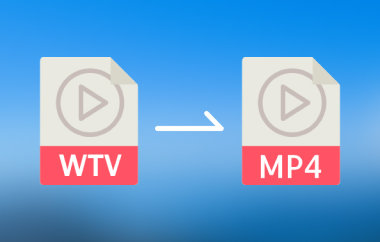Kun tallennat videon Facebookista, se ei välttämättä ole tarvitsemassasi muodossa helppoa jakamista tai toistamista varten eri laitteilla. Muuntamalla Facebookista MP4:ään, voit tallentaa, jakaa ja katsella videoleikkeitäsi ongelmitta. MP4 on laajalti tuettu videomuoto ja toimii hyvin lähes kaikilla laitteilla. Joten tämän artikkelin tarkoituksena on auttaa sinua saavuttamaan se! Tarjoamme vaiheittaiset ohjeet Facebook-videoidesi muuntamiseksi nopeasti korkealaatuisiksi MP4-tiedostoiksi. Aloitetaan siis!
Osa 1: Paras tapa muuntaa Facebook-video MP4-muotoon
Jos olet joskus tallentanut Facebook-videon ja halunnut muuntaa sen MP4-muotoon, luotettava ohjelma, kuten AVAide Video Converter tarjoaa parhaan tavan. Tämä ohjelma tekee muunnosprosessista helpon ja nopean, säilyttäen samalla videosi selkeyden. Se tukee yli 300 formaattia, mukaan lukien MP4, joten voit helposti muuntaa Facebook-videoita MP4-muotoon. Voit tuoda niin monta Facebook-videota kuin haluat muuntaa, koska se tukee erämuunnosta. Se käyttää myös nopeaa kiihdytystekniikkaa, joka tekee muuntamisesta jopa 30 kertaa nopeampaa.
Yksi AVAide Video Converterin parhaista ominaisuuksista on se, että se antaa sinun muuttaa video- ja ääniparametreja. Voit muokata videon kooderia, resoluutiota ja kuvataajuutta tai säätää äänen bittinopeutta ja näytteenottotaajuutta. Tämä tekee AVAide Video Converterista joustavan ohjelman Facebook-videosi mukauttamiseen ennen sen muuntamista. Sen avulla voit helposti saada täydellisen MP4-videon juuri haluamallasi tavalla.
Vaihe 1Ensinnäkin, lataa ja asenna AVAide Video Converter viralliselta verkkosivustolta tietokoneellesi.

KOKEILE SITÄ ILMAISEKSI Windows 7 tai uudempi
 Suojattu lataus
Suojattu lataus
KOKEILE SITÄ ILMAISEKSI Mac OS X 10.13 tai uudempi
 Suojattu lataus
Suojattu latausVaihe 2Avaa ohjelma. Sinut on jo ohjattu kohteeseen Muunnin valikko. Tuo muunnettava Facebook-video napsauttamalla + Lisää tiedostoja -painiketta. Voit tuoda niin monta tiedostoa kuin haluat.
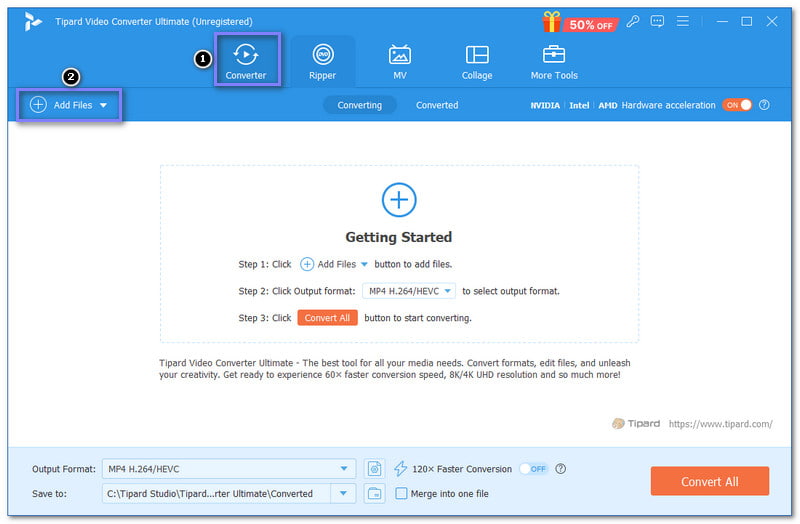
Vaihe 3Kun Facebook-video on lisätty, napsauta Muoto pudotusvalikosta. Suuntaa kohteeseen Video osio ja valitse MP4 muoto.
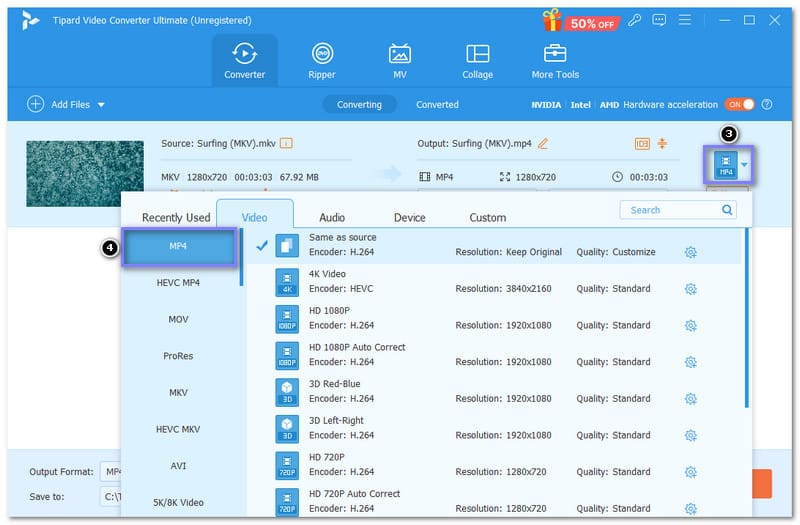
Vaihe 4Jos haluat mukauttaa video- ja ääniparametreja, napsauta Mukautettu profiili -painiketta. Näytölle ilmestyy laatikko, jossa näkyy Video ja Audio asetukset.
Voit muokata kooderia, kuvataajuutta, resoluutiota ja bittinopeutta videoasetuksissa. Voit myös muokata kooderia, näytteenottotaajuutta, kanavaa ja bittinopeutta ääniasetuksissa. Valitse yksi vastaavista pudotusvalikoista. Kun olet valmis, paina Luo uusi -painiketta tallentaaksesi muutokset.
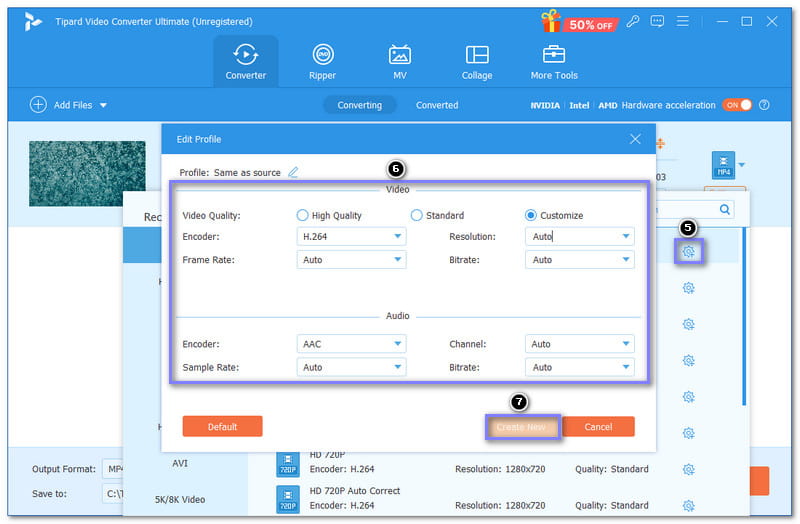
Vaihe 5Napsauta lopuksi Muunna kaikki -painiketta aloittaaksesi Facebook-videon muuntamisen MP4-muotoon.
Muunnos on nopea, koska AVAide Video Converter käyttää laitteistokiihdytystä. Voit nähdä muuntamasi Facebook-videon MP4-muotoon paikallisessa tiedostossasi. Joten tarkista asia!
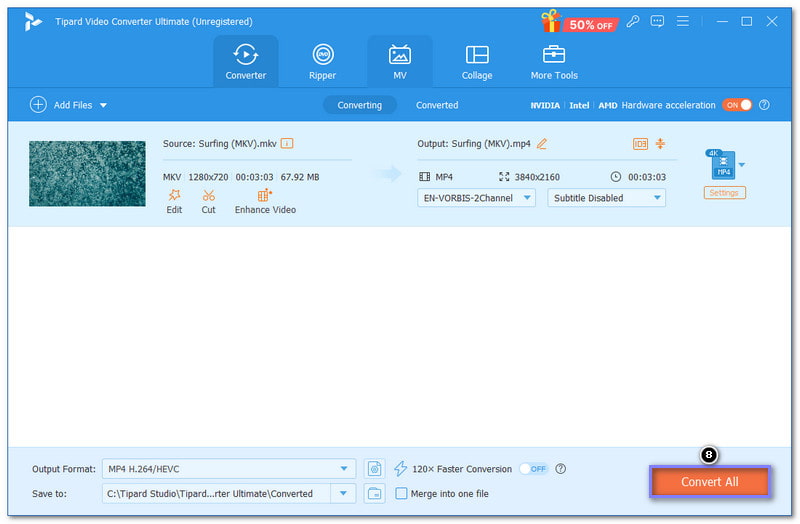
Osa 2: Kuinka muuntaa Facebook MP4:ksi VLC:ssä
VLC on tehokas ja ilmainen ohjelma, joka on saatavilla Windowsille, Macille ja Linuxille. Se pystyy toistamaan monia video- ja ääniformaatteja. Mutta tiedätkö mikä sen piilotettu helmi on? Se on videoiden muunnostoiminto! Tämä mediasoitin auttaa sinua muuntamaan Facebookin MP4-muotoon helposti ja vaivattomasti. Hyvä puoli siinä on, että se on helppo asentaa ja käyttää. Sinun ei tarvitse olla teknologia-asiantuntija aloittaaksesi.
Vaihe 1Avaa VLC. Klikkaa vasemmasta yläkulmasta MediaVieritä sitten alas ja valitse Muunna/Tallenna.
Vaihe 2Klikkaa + Lisää-painike löytääksesi ja ladataksesi Facebook-videon, jonka haluat muuntaa MP4-muotoon. Voit myös siirtää ja pudottaa videotiedoston suoraan VLC:hen. Kun olet valmis, napsauta Muunna/Tallenna pohjalla.
Vaihe 3Alla Profiili, avaa pudotusvalikko ja valitse Video – H.264 + MP3 (MP4) tulostusmuotoa varten.
Vaihe 4Valitse MP4-tiedostollesi kansio ja nimi, jotta tiedät, mistä löydät sen.
Vaihe 5Kun kaikki on asetettu, napsauta alkaa aloittaaksesi muuntamisen. Näet edistymisen aikajanalla alareunassa.
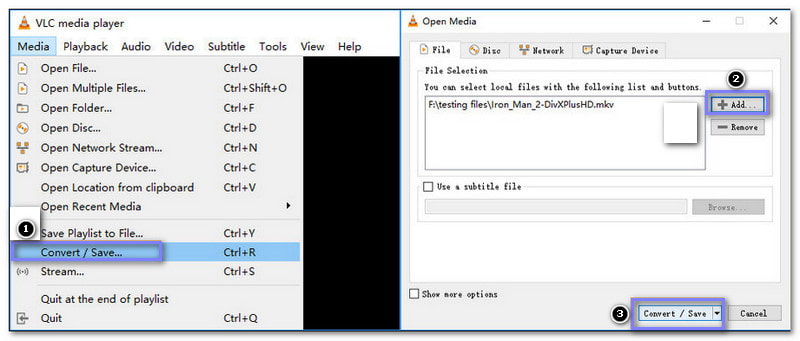
Osa 3: Muunna Facebook-video MP4-muotoon selainlaajennuksella
Video Downloader PLUSin käyttäminen Facebook-videoiden muuntamiseen MP4-muotoon on yksinkertainen ja nopea ratkaisu. Tämä selainlaajennus on saatavilla useilla hakukoneilla. Sen avulla voit tallentaa videoita useilta verkkosivustoilta. Voit ladata useita videoita samanaikaisesti. Lisäksi se pystyy tunnistamaan ja tallentamaan minkä tahansa mediatyypin. Muutamalla toiminnolla voit tallentaa Facebook-videoita MP4-tiedostoina tietokoneellesi.
Vaihe 1Suuntaa kohteeseen Chrome Web Store, etsi Videoiden latausohjelma PLUS ja napsauta Lisää Chromeen.
Vaihe 2Klikkaa Videoiden latausohjelma PLUS selaimesi oikeassa yläkulmassa avataksesi laajennuksen.
Vaihe 3Siirry Facebookiin ja etsi tallennettava video. Laajennus tunnistaa automaattisesti, onko ladattavaa videota saatavilla.
Vaihe 4Valitse haluamasi vaihtoehto ja aloita lataus. Videotyyppi vaihtoehto, valitse MP4 joten tuotokset tallennetaan kyseisessä muodossa.
Vaihe 5Lyö ladata -painiketta aloittaaksesi toimenpiteen. Tuloste tallennetaan laitteellesi ja siihen pääsee käsiksi latauskansiostasi.
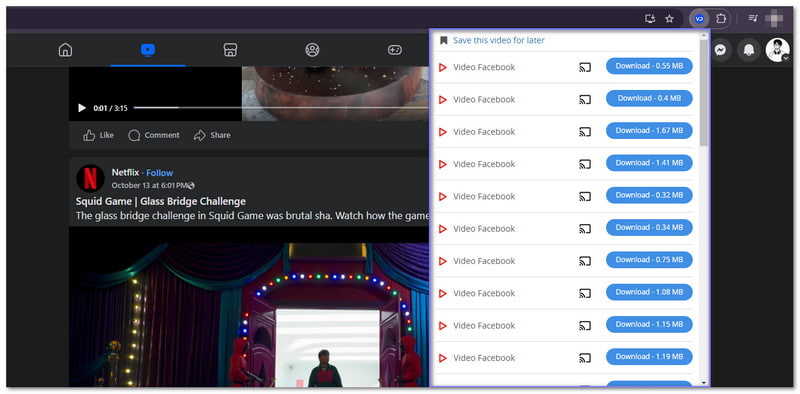
Osa 4: Muunna Facebook-kela MP4-muotoon verkossa
Muuntaaksesi Facebook Reels -videoita MP4-muotoon verkossa, SaveFrom.net on paras ja melko helppokäyttöinen alusta. Se tukee useita videoresoluutioita: vakiotarkkuus, teräväpiirto, täysi teräväpiirto, 2K ja 4K. Se varmistaa parhaan mahdollisen selkeyden. Lisäksi se on yhteensopiva suosittujen selainten kanssa. Se tekee käytöstä helppoa kenelle tahansa.
Vaihe 1Mene Facebookiin ja etsi kela, jonka haluat muuntaa. Paina Kolme pistettä -painiketta ja valitse Kopioi linkkiSe kopioi kelan linkin leikepöydälle.
Vaihe 2Avaa selaimesi ja siirry SaveFrom.netin viralliselle verkkosivustolle. Näet etusivulla laatikon, jossa lukee Liitä videolinkkisi tähänNapsauta tätä ruutua ja liitä Facebook-videosi linkki.
Vaihe 3Kun olet liittänyt linkin, SaveFrom.net tunnistaa videon. Näet vaihtoehdon ladata se MP4-muodossa, teräväpiirtona tai normaalitarkkuutena. Valitse jokin näistä vaihtoehdoista.
Vaihe 4Napsauta lopuksi ladata -painiketta. Tuloste tallennetaan paikalliseen tiedostoosi.
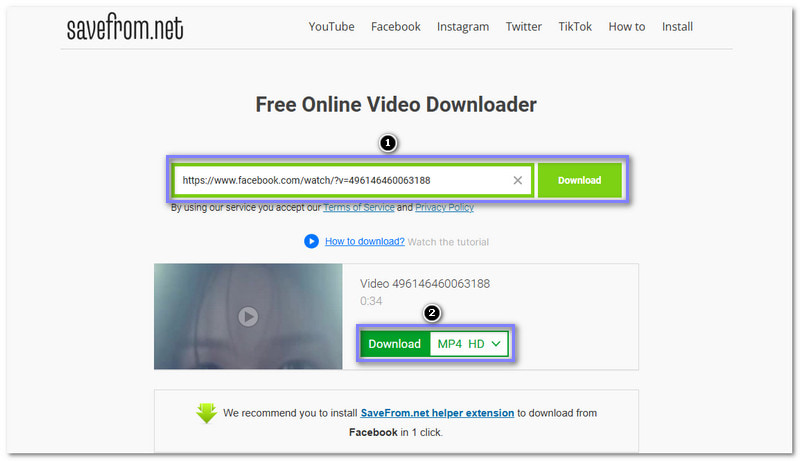
Ole hyvä! Olet oppinut kuinka muunna Facebook-videot MP4-muotoon ja keloja edellä mainituista tiedoista. Löysit offline- ja online-alustoja, joiden avulla voit muuntaa suosikkileikkeesi helposti jaettavaksi.
Mutta tietenkin, AVAide Video Converter pysyy ajan tasalla. Se tukee useita videoformaatteja sekä tuonnissa että viennissä. Se voi auttaa sinua muuntamaan videoita haluamaasi muotoon. Joten hanki AVAide Video Converter tietokoneellesi heti! Anna sen auttaa sinua kaikissa muunnostehtävissäsi ja saat täydellisiä, saumattomia tuloksia joka kerta!
Täydellinen videotyökalupakkisi, joka tukee yli 350 formaattia muuntamiseen häviöttömään laatuun.